Předání v systémech MacOS a iOS umožňuje přesouvat aktivity mezi zařízeními. V tomto článku vám ukážeme, jak jej nastavit, používat a řešit.
Nedávno jsme vám ukázali, jak nastavit novou funkci v systému Windows 10 s názvem Pokračujte na PC pro iOS a Android. Uživatelé počítačů Mac už nějakou dobu využívají podobnou funkci nazývanou Handoff. Handoff je skupina služeb, která vám umožní snadno přesouvat a sdílet aktivity mezi zařízeními Mac a Apple. Chcete dokončit psaní e-mailu, který jste spustili v iPhone na počítači Mac? Nebo dokonce zavoláte z počítače? Handoff vám to umožní. Pojďme to zkontrolovat.
Nastavte, použijte a odstraňte Handoff na MacOS a iOS
Jak Handoff funguje? Složky jsou zcela nové: Bluetooth a váš účet iCloud jsou vše, co potřebujete. Na počítačích Mac by měl být na vašich zařízeních Apple nainstalován minimálně OS X Yosemite, verze 10.10 (omlouvám se, bez podpory systému Windows) a nejnovější verze systému iOS. Pro použití Handoff vyžaduje Apple také alespoň Bluetooth 4.0 LE. Nic z toho by samozřejmě nebylo možné bez internetu, protože je to lepidlo, které to vše spojuje dohromady.
Zde je seznam podporovaných počítačů Apple s podporou Bluetooth 4.0 LE:
- Mac Pro (pozdní-2013 nebo novější)
- iMac (konec roku 2012 nebo novější)
- MacBook Pro s displejem sítnice (všechny modely)
- MacBook Pro (polovina roku 2012 nebo novější)
- MacBook Air (polovina roku 2011 nebo novější)
- Mac Mini (polovina roku 2011 nebo novější)
Povolit předání v systému MacOS a iOS
V systému MacOS otevřete Předvolby systému, Obecné, přejděte dolů a povolte Povolte předání mezi tímto Macem a vašimi zařízeními iCloud.

V systému iOS otevřete Nastavení, Obecné, Předat, zapnout Ruce pryč.
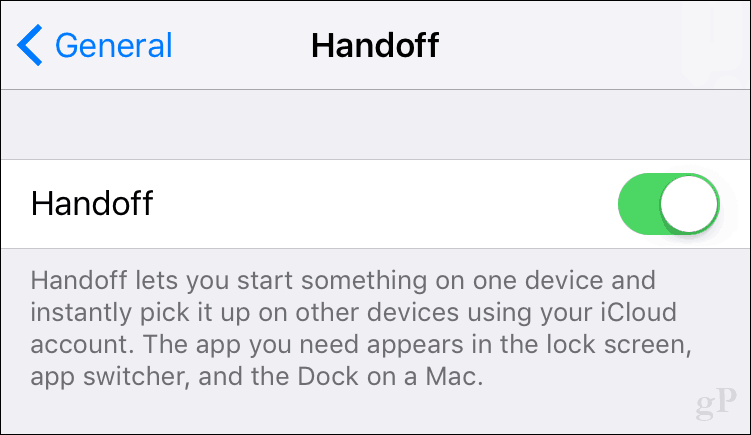
Povolte Bluetooth v systémech MacOS a iOS
V systému MacOS otevřete Systémové předvolby, Bluetooth, povolte Bluetooth.

V systému iOS přejeďte prstem nahoru a otevřete Control Center, poté přepněte Bluetooth klepnutím na ikonu Bluetooth: 

Začněte používat Handoff v aplikacích
Podporované aplikace se liší, ale Apple říká, že velká většina vestavěných aplikací v MacOS a jejich ekvivalenty pro iOS podporují Handoff. Podařilo se mi získat několik pro práci jako Mail a Safari, ale podpora pro ostatní se zdála být stále teoretická. Například univerzální schránka - která vám umožní kopírovat obsah z jiného zařízení do aplikací pro MacOS - nebude fungovat bez ohledu na to, co jsem vyzkoušel. Takže váš úspěch může být zasažen nebo minout.
Chcete-li použít Handoff, ze zařízení se systémem iOS dvojitým stisknutím tlačítka Domů vyvolejte zobrazení více úkolů. Ve spodní části se zobrazí oznámení aplikace označující připojená zařízení. Chcete-li předat webovou stránku do svého zařízení iOS, stačí klepnout na oznámení Safari a automaticky se webová stránka otevře v prohlížeči Safari a můžete si vybrat, odkud jste na počítači Mac skončili.
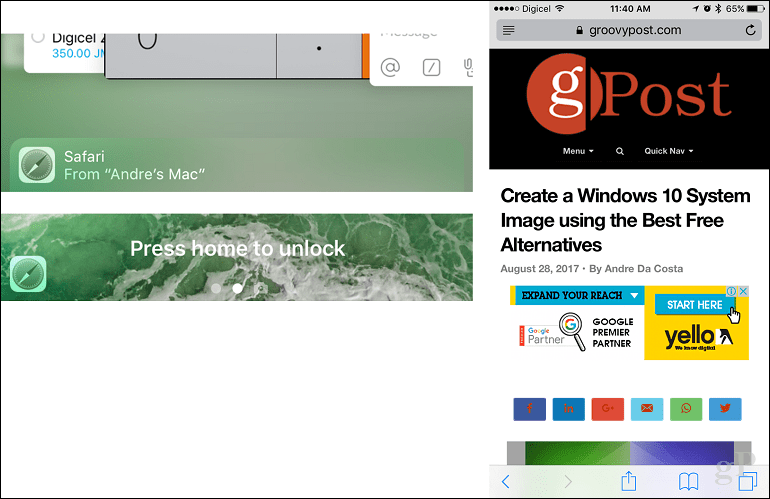
Používáte-li počítač Mac a chtěli byste předat úkol z některého ze svých zařízení se systémem iOS, zobrazí se vlevo od doku ikona se znakem telefonu pro aktivní aplikaci. Klikněte na něj a pokračujte ve své činnosti.

Mezi další funkce Handoff patří Universal Clipboard, který usnadňuje sdílení obsahu mezi zařízeními. Můžete například zkopírovat a vložit fotografii z webové stránky vašeho iPhone do aplikace, jako jsou Stránky.
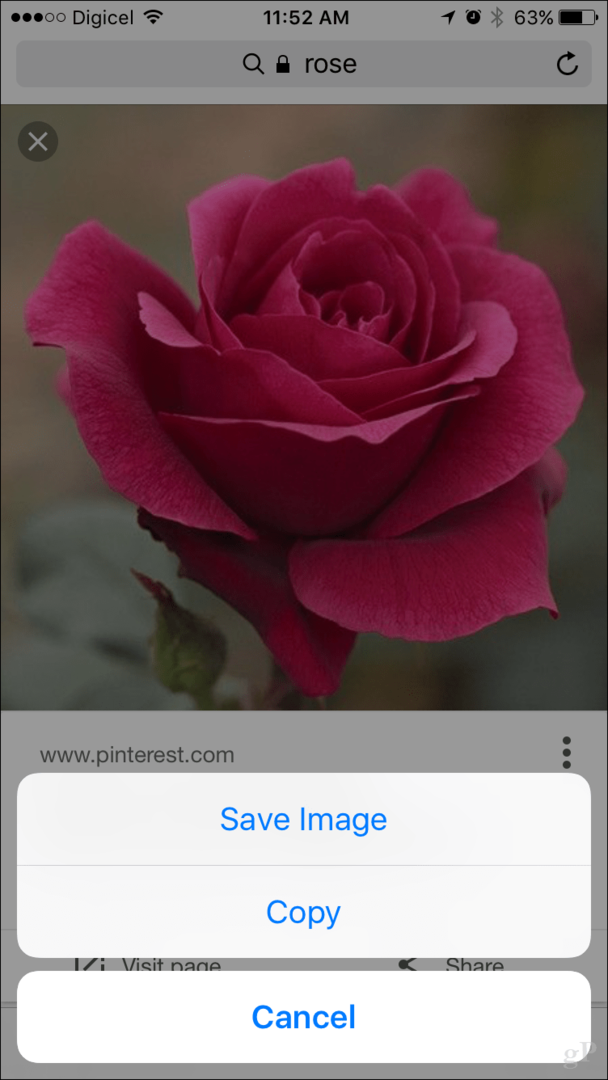
Zábavnou funkcí, kterou jsem si při testování Handoff užil, byla schopnost přijímat hovory z plochy Mac. Není-li skutečně nastaveno předání, nemůžete nic přijmout, ale přijmout hovor. Když je hovor v relaci, na vašem iPhone se zobrazí zelený banner. Klepnutím na něj můžete kdykoli přepnout na iPhone.
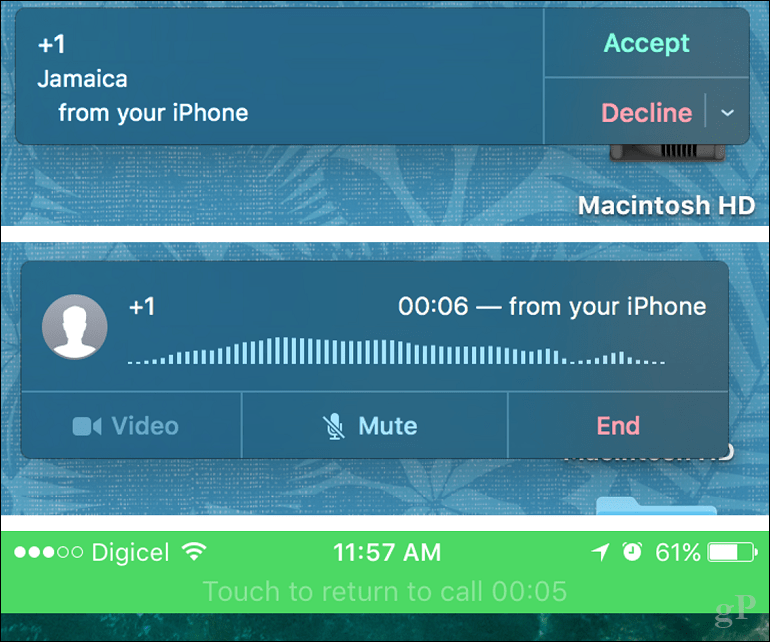
Odstraňování problémů Handoff
Předání není bez jeho podílu na problémech. Zpočátku jsem to nemohl dostat do práce, i když jsem se ujistil, že mám všechny potřebné předpoklady. Ukázalo se, že můj problém byl způsoben Bluetooth; zdá se, že soubor Bluetooth .plist v předvolbách knihovny byl poškozen. Odstraněním se problém vyřešil. Takto to děláte.
Otevřete Finder, klikněte na název vašeho Mac na postranním panelu, otevřete Macintosh HD> Library> Preferences. Vyberte soubor com.apple. Bluetooth.plist, poté klikněte pravým tlačítkem Přesunout do koše.
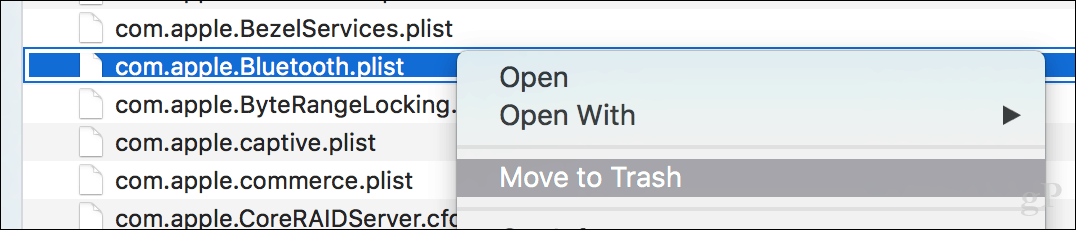
Pokud se problém nevyřeší, můžete vyzkoušet následující:
- Restartujte zařízení Mac i Apple.
- Resetujte svůj NVRAM.
- Resetujte router.
- Zkontrolujte, zda jsou MacOS a iOS plně aktualizovány.
- Používáte podporované zařízení s technologií Bluetooth 4.0 LE nebo novější.
Pro všechny své zásluhy zůstává Handoff občas zasažen nebo minout. Našel jsem proces nastavení překvapivě un-Apple jako. Odstraňování problémů by mohlo být transparentnější. Někteří uživatelé říkají Pokračovat na PC je zapojenější proces nastavení; po vyzkoušení Handoff bych nesouhlasil. Jakmile se přihlásíte pomocí svého zařízení v systému Windows 10, bude to skoro jednorázová zkušenost. Nemluvě o tom, Pokračovat na PC podporuje iOS i Android a vyžaduje pouze Wi-Fi.
Handoff by mohl těžit více z podpory aplikací třetích stran. Například aplikace, jako je Microsoft Word, nepodporují tuto funkci, přestože obě aplikace obsahují verze pro Mac i iOS. Existuje skutečnost, že se jedná o exkluzivní systém MacOS / iOS a jsem si jist, že počet zařízení Apple používaných uživateli počítačů se systémem Windows výrazně převyšuje ty, kteří vlastní počítač Mac. Okamžité přínosy tedy nejsou zřejmé. Ať tak či onak, bylo zábavné nastavit a vyzkoušet.
Podělte se o své myšlenky v komentářích a dejte nám vědět, co si myslíte o této funkci.



